Как отразить или транслировать дисплей iPhone или мультимедиа на телевизор
Разное / / February 10, 2022
Ирония в том, что самый большой дисплей в наших домах в наши дни чаще всего остается без использования, не так ли? Поскольку технологии становятся все меньше и меньше, можно подумать, что к настоящему времени мы также нашли способ по-настоящему использовать все преимущества экрана, которые может предложить телевизор.

Ничто еще не произвело революцию в телевидении, но маленькие шаги помогают вдохнуть новую жизнь в этот гигантский черный квадрат в вашей гостиной. Одним из них является трансляция контента с вашего iPhone/iPad прямо на телевизор, будь то смотреть сериалы и фильмы вы транслируете или даже играете в игры, делать презентациис другими приложениями или просматривать Facebook на большом экране. Есть несколько способов легко добиться этого.
Итак, вот как вы можете быстро включить зеркальное отображение экрана на своем iPhone.
Вот крутая сделка на Apple TV 3-го поколения и Пожарная ТВ-приставка на Amazon, если вы планируете его купить.
Потоковая передача с помощью AirPlay и Apple TV
Первое решение для потоковой передачи вашего дисплея или мультимедиа с вашего iPhone — просто использовать AirPlay от Apple, встроенный прямо в iOS. Сюда входят такие устройства, как iPad и iPod Touch, если они обновлены и поддерживают AirPlay. Эта функция может мгновенно передавать мультимедийный контент, который вы смотрите, на экран телевизора, в то время как ваш iPhone действует как пульт дистанционного управления.
Чтобы использовать AirPlay, вам нужно подключить Apple TV к вашему текущему телевизору. Это Apple продает небольшую приставку за 69 долларов у которого есть собственный контент из iTunes, iCloud и сторонних мультимедийных приложений. Однако в этой ситуации мы хотим, чтобы это было для приемника AirPlay.

Когда ваш Apple TV подключен к той же сети Wi-Fi, что и ваш iPhone, проведите пальцем вверх из-под дисплея iPhone, чтобы открыть Центр управления. Нажмите здесь Зеркалирование AirPlay.
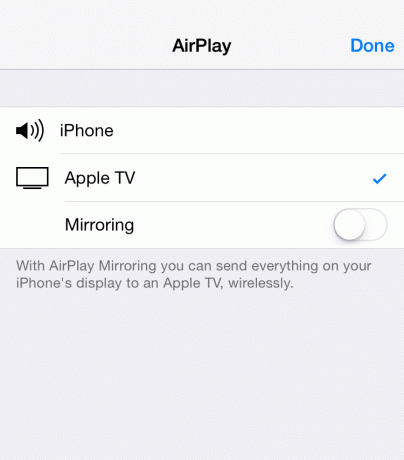
Выберите свой Apple TV из списка доступных устройств (другие устройства могут включать в себя динамики и наушники для воспроизведения звука или возможно, даже ваш собственный ПК с Windows) и пусть волшебство произойдет. Если вы слушаете музыку или смотрите видео, через несколько секунд оно должно появиться на экране вашего телевизора.
Классный совет: Обратите внимание, что при выборе Apple TV
Преимущество этого метода в том, что он без проблем работает и для зеркального отображения экрана вашего iPad.
Потоковая передача на другие устройства с помощью Chromecast
Чтобы передавать мультимедийный контент по беспроводной сети на телевизор без Apple TV, попробуйте с помощью потоковой передачи Chromecast. Chromecast — это открытый формат потоковой передачи Google, который поддерживается рядом устройств, таких как Собственная флешка Google Chromecast и Амазонское огненное телевидение. Популярные приложения, такие как YouTube и Netflix, поддерживают потоковую передачу Chromecast.
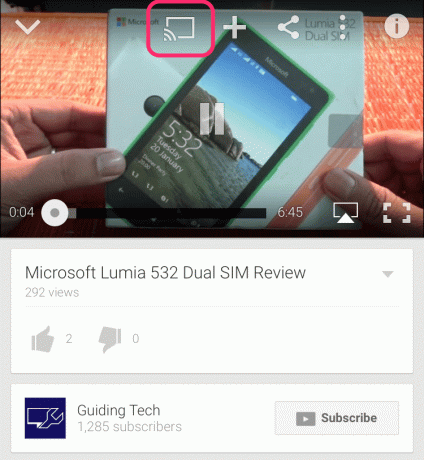
Преимущество заключается в том, что многие из устройств, которые вам нужны для вашего телевизора с потоковой передачей Chromecast, намного дешевле, чем Apple TV: Chromecast стоит всего 35 долларов, а Fire TV Stick от Amazon — 39 долларов. Недостатком является то, что они не поддерживают зеркалирование устройств, поэтому вы не можете транслировать домашний экран iPhone или приложения вне музыкального и видеоконтента.
Классный совет: Однако вы можете сделать это на Android. Ознакомьтесь с нашим полным руководством по как отразить дисплеи с помощью Chromecast
Опять же, какое бы устройство Chromecast вы ни использовали, оно должно подключаться к той же сети Wi-Fi, что и ваш iPhone. Затем просто найдите значок беспроводного вещания в предпочитаемом приложении. Коснитесь его и выберите устройство, на которое хотите транслировать.
Есть Мак? Узнайте, как полностью удалить программы на Mac с помощью AppCleaner
Дублирование экрана с помощью HDMI
Если вы пытаетесь бросить вызов старой школе, вы можете полностью отказаться от беспроводной потоковой передачи и просто использовать HDMI для зеркального отображения дисплея iPhone на телевизоре.
Однако есть важная загвоздка: iPhone не поддерживает HDMI из коробки. Чтобы использовать кабель HDMI с iPhone (или любым устройством iOS), вам потребуется Цифровой AV-адаптер Lightning Apple продает за колоссальные 50 долларов. Это поддерживает все устройства iOS с разъемом Lightning, обычно 2012 года или более поздней версии.
Купить Адаптер Lightning Digital AV в Amazon за 39,99 долларов.
Кабель HDMI через Shutterstock
Оттуда просто подключите адаптер к порту Lightning, затем кабель HDMI к адаптеру. Вставьте другую сторону в порт HDMI на телевизоре. Если у вас нет особенно длинного кабеля, использование HDMI для зеркалирования обычно требует, чтобы ваше устройство было близко к телевизору.
Это определенно более неуклюжий метод для зеркального отображения, но эффективный для презентаций и тому подобного. Кроме того, HDMI не требует подключения к Интернету. Сделав это, вам, возможно, придется выбрать один из входов HDMI на экране телевизора.
Кто из них тот самый?
Таким образом, независимо от того, есть ли у вас высококачественный Apple TV или один из крутых телевизоров от Samsung или Sony, включить функцию зеркального отображения экрана на вашем iPhone / iPad довольно просто. Все, что вам нужно сделать, это выполнить простые шаги и вуаля! Экран устройства будет транслироваться на экран телевизора.
См. Далее: Новый iPad (2017) и другие iPad Pro: стоит ли тратить лишние деньги?
Последнее обновление: 09 февраля 2022 г.
Вышеупомянутая статья может содержать партнерские ссылки, которые помогают поддерживать Guiding Tech. Однако это не влияет на нашу редакционную честность. Содержание остается беспристрастным и аутентичным.
ВЫ ЗНАЛИ
Функция Scribble на Apple Watch позволяет рисовать буквы и цифры на экране, которые затем автоматически преобразуются в текст.

Написано
Джордж Тинари уже более семи лет пишет о технологиях: руководства, инструкции, новости, обзоры и многое другое. Обычно он сидит перед своим ноутбуком, ест, слушает музыку или громко подпевает ей. Вы также можете подписаться на него в Твиттере @gtinari, если вам нужно больше жалоб и сарказма в вашей хронике.



